Неопознанная сеть без доступа к интернету windows 7 как исправить
Обновлено: 07.07.2024
Если проблема возникает при подключении через роутер, то Вам подойдет инструкция Wi-Fi подключение без доступа к Интернету, данное руководство написано для тех, у кого ошибка возникает при прямом подключении по локальной сети.
Проблемы с протоколом TCP/IP
Возникает, когда появляются внутренние ошибки TCP/IP, для чего требуется сброс настроек протокола.
Шаг 1 Запустите программу Командная строка (cmd.exe) от имени администратора
Шаг 2 Введите команду: netsh int ip reset resetlog.txt и нажмите Enter

Шаг 3 Перезагрузите компьютер
Неверные настройки подключения по локальной сети
Еще одна распространенная проблема — наличие неверных записей в параметрах протокола IPv4 Вашего подключения по локальной сети. При этом, вы можете и не изменять ничего — иногда виной этому бывают вирусы и другое вредоносное программное обеспечение.
- Зайдите в панель управления — Центр управления сетями и общим доступом, слева выберите «Изменение параметров адаптера»
- Кликните правой кнопкой мыши по значку подключения по локальной сети и выберите в контекстном меню «Свойства»
- В открывшемся диалоговом окне свойств подключения по локальной сети вы увидите список компонентов подключения, выберите среди них «Протокол Интернета версии 4 TCP/IPv4» и нажмите кнопку «Свойства», располагающуюся тут же рядом.
- Убедитесь, что все параметры выставлены в «Автоматически» (в большинстве случаев должно быть так), или указаны правильные параметры, если Ваш провайдер требует четкого указания IP, шлюза и адреса DNS сервера.

Сохраните сделанные изменения, если они были сделаны и посмотрите, будет ли при подключении вновь появляться надпись о неопознанной сети.
Пишет: неопознанная сеть без доступа к интернету на Windows 7, что делать? Причины, решения.
На вашем компьютере не работает интернет? А на значке сети написано: неопознанная сеть без доступа к интернету на Windows 7. Что делать в таком случаи мы постараемся подробно показать в данной статье. Рассмотрим все возможные причины появления данной надписи и способы её устранения
Причиной отсутствия интернета на компьютере или ноутбуке может быть неисправное сетевое оборудование. Либо же произошедший сбой в программном обеспечении. При поломки сетевого адаптера смотрите статью: какой выбрать и как подключить WiFi адаптер.
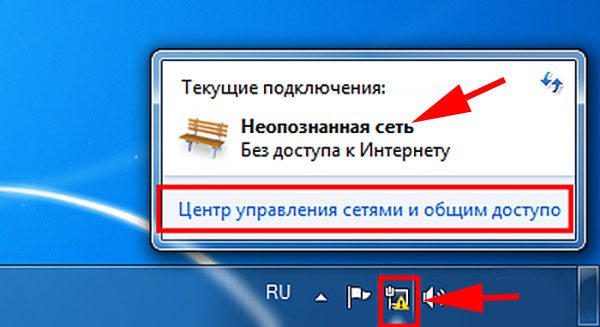
Такую ошибку как «Неопознанная сеть без доступа к интернету» относят к программной неисправности. Потому что при этой ошибке компьютер исправно подключен к вашему роутеру либо же маршрутизатору провайдера. А вот выход во всемирную сеть, пишет отсутствует. Давайте попробуем разобраться, по какой причине так происходит и что можно сделать в этой ситуации.
Как создать точку доступа wifi на windows 7, 10
Добрый день автору статьи.
3 дня боролся с ошибкой 651. Просто выключил комп. На следующий день включил и всё. Программы не устанавливал. Натолкнулся на вашу статью благодаря которой смог понять в чём у меня причина. Даже переустановка винды не помогла.
Но тут нет того совета, который помог мне. Поэтому если добавите пунктик в статью, то вообще хорошо будет.
Причина у меня оказалась в том, что в моей подсети появилось оборудование с одинаковыми MAC-адресами. И поэтому меня выкинуло и не давало подключиться к интернету (ошибка 651). Помогла смена MAC-адреса. У вас продемонстрирован способ смены адреса через диспетчер устройств. Но у меня в сетевой карте нет этого пункта. У меня там 4 пунктика, которые никакого отношения к сетевому адресу не имеют. Помог способ смены MAC-адреса через реестр.
В редакторе реестра открыть раздел HKEY_LOCAL_MACHINE\SYSTEM\CurrentControlSet\Control\Class\
В этом разделе будет содержаться несколько «папок», каждая из которых соответствует отдельному сетевому устройству. Найдите то устройство, MAC-адрес которого нужно изменить, его название прописано в параметре DriverDesc в правой части редактора реестра.
После того, как вы нашли нужный раздел, кликаем правой кнопкой мыши по нему и выбираем — «Создать» — «Строковый параметр». Называем его NetworkAddress.
Дважды кликаем по новому параметру реестра и задаём новый MAC-адрес из 12 цифр и букв шестнадцатеричной системы счисления, не используя двоеточий.
После этого перезагружаемся.
Здравствуйте. Пробовал все перечисленые способы, не помогает. Но у меня своя ситуация. У меня перестал работать проводной интернет, по причине отсутствия оплаты, но и сам по себе тоже часто отваливается (adsl). На адсл сеть всегда опознается. Я прочитал в интернете что можно подключить телефон к роутеру и раздать интернет с телефона на комп. Когда-то один раз у меня это получилось, но видеоролик по которому это делал не могу найти. Теперь же у меня при подключении роутера к телефону все время неопознаная сеть. Роутер к телефону подключается, комп получает адрес 192.168.43.225 но сеть не опознана и интернета нет. Пробовал с компа пинговать телефон на адрес 192.168.43.1, пинг не идет. Пробовал адрес компу вручную прописывать, так же роутеру поменял адрес на 192.168.43.98, не помогает.
Помогите разобраться.
Здравствуйте Александр. Ну для начала конечно же внесите оплату за Интернет )). Не могу понять зачем такие сложности, подключать телефон к роутеру, чтобы потом раздавать с него на ПК интернет? Это неудобно и ненадежно. Почему нельзя компьютер по WiFi подключить сразу к роутеру, не использую телефон? Если у вас с WiFi подключением все в порядке значит проблема непосредственно в телефонной линии (отваливается ADSL). Здесь вариантов несколько: 1. Оставьте провайдеру заявку на проверку линии, в связи с постоянными дисконектами. 2. Попросите техподдержку выставить максимально приемлемые настройки. Работая с ADSL я выставлял абонентам несколько разных вариантов настроек, кому какие лучше подходили.
Ты лучший брат серьезно, последний пункт с настройками сеть карты помог а я все обшарил 2 дня не мог ниче сделать и дом ру спецв тоже зависли
Неверные настройки подключения по локальной сети
Еще одна распространенная проблема — наличие неверных записей в параметрах протокола IPv4 Вашего подключения по локальной сети. При этом, вы можете и не изменять ничего — иногда виной этому бывают вирусы и другое вредоносное программное обеспечение.
- Зайдите в панель управления — Центр управления сетями и общим доступом, слева выберите «Изменение параметров адаптера»
- Кликните правой кнопкой мыши по значку подключения по локальной сети и выберите в контекстном меню «Свойства»
- В открывшемся диалоговом окне свойств подключения по локальной сети вы увидите список компонентов подключения, выберите среди них «Протокол Интернета версии 4 TCP/IPv4» и нажмите кнопку «Свойства», располагающуюся тут же рядом.
- Убедитесь, что все параметры выставлены в «Автоматически» (в большинстве случаев должно быть так), или указаны правильные параметры, если Ваш провайдер требует четкого указания IP, шлюза и адреса DNS сервера.

Сохраните сделанные изменения, если они были сделаны и посмотрите, будет ли при подключении вновь появляться надпись о неопознанной сети.
Заключение
Вы также можете почитать:
Все способы как узнать свой IP адрес в одной статье Порядок обжима витой пары c штекером RG 45, все схемы Как можно увеличить скорость интернета на Windows 10 (3 оценок, среднее: 5,00 из 5)Причина пятая: Сложности с драйверами
Обычно такая поломка возникает у пользователей, которые переустановили Windows 7. Во время переустановки операционная система ставит свои драйвера. Некоторым адаптерам они подходят, а некоторым нет. Хоть визуально в «Диспетчере устройств» будет отображаться, что все в порядке, все равно рекомендуем установить драйвера скачанные с официального сайта производителя. Или же после установки Windows, скачайте программу, которая поможет автоматически отыскать все самые новые драйвера и установить их. К примеру: DriverPack Solution.

Также удостоверьтесь, что на ПК стоит только один сетевой драйвер. Бывают случаи когда после обновления драйверов на компьютере в «Диспетчере устройств» отображается сразу два сетевых драйвера. Это приводит к конфликту. Удалите один из них и перезапустите ПК.
Причина шестая: блокировка антивирусом или сторонней программой
Некоторые пользователи настолько переживают о безопасности своего компьютера, что начинают устанавливать дополнительные защитные программы и антивирусы. А потом самостоятельно их настраивают. Но увы, далеко не каждый это умеет делать правильно. После таких настроек очень часто и начинают возникать проблемы с доступом в интернет. Поэтому, если у вас пропал интернет после того как вы установили и неумело настроили защитную утилиту (firewall), удалите её. Или выполните корректно настройки.

Ещё причиной может послужить установленный антивирус. Проверьте не включена ли блокировка выхода во всемирную сеть или переустановите его.
Неверные настройки сетевой карты - проблема с IP-адресом
Возникает, если сетевой карте вручную был назначен IP-адрес и при подключении к новой сети она не может получить другой. Чтобы это проверить, выполните следующие действия:
Шаг 1 Откройте меню ПУСК и выберите Панель управления
Шаг 2 Найдите программу Центр управления сетями и общим доступом и запустите ее
Шаг 3 В открывшемся окне в левой панели выберите Изменение параметров адаптера

Шаг 4 Теперь выберите сетевое подключение через которое Вы пытаетесь выйти в Интернет, нажмите на нем правой клавишей мыши и в контекстном меню выберите Свойства

Шаг 5 В окне свойств подключения выберите Протокол Интернета версии 4 (TCP/IPv4) и нажмите на кнопку Свойства , которая располагается чуть ниже

Шаг 6 Проверьте указанные параметры в открывшемся окне:
Причина третья: Ошибка в протоколе TCP/IP на Виндовс 7
- Открываем командную строку. Открыть её необходимо от имени администратора. Для этого зайдите в «Пуск», «Служебные». Находим «Командную строку» и жмем ПКМ на ней. Выбираем «Дополнительно», «Запуск от имени администратора».
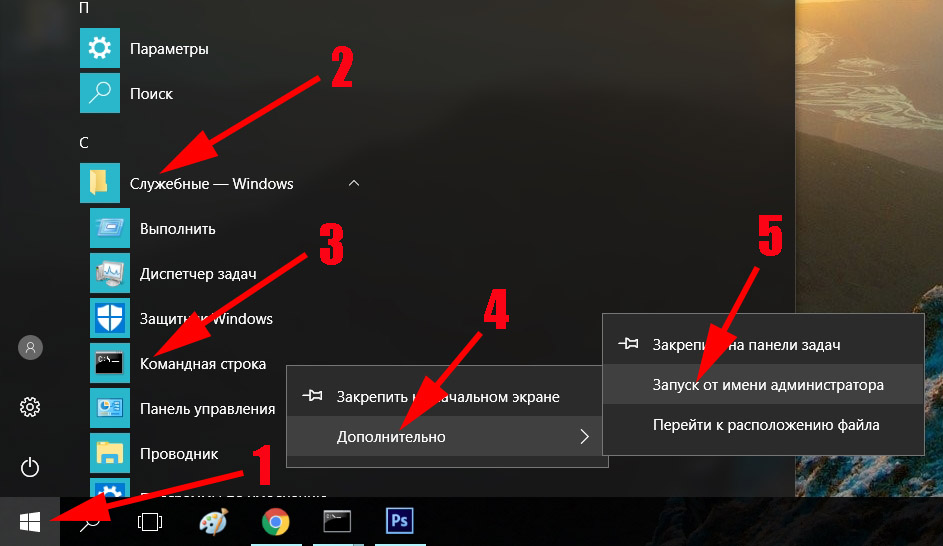
- В появившемся черном окне прописываем команду «netsh int ip reset resetlog.txt», жмем «Enter».
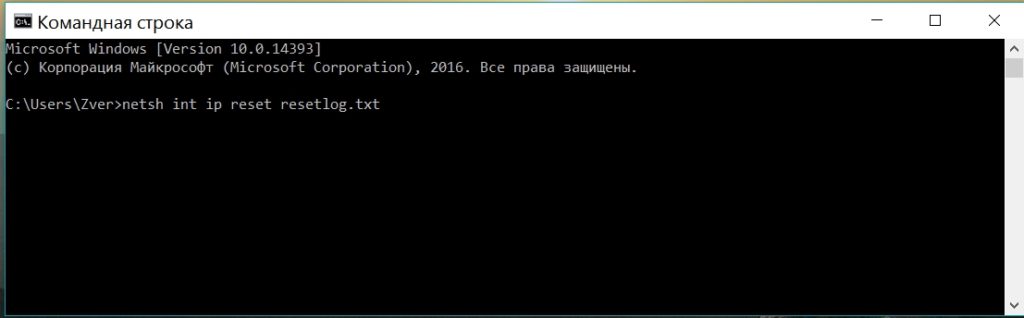
- Желательно, перед тем как проверять, перезагрузите компьютер.
После перезагрузки на ПК перезапишутся два ключа в вашем реестре Виндовс 7. Эти ключи как раз таки и несут ответственность за настройку TCP/IP, а также DHCP.
Вариант первый и самый простой — неопознанная сеть по вине провайдера
Как показывает собственный опыт работы мастером, которого вызывают люди, если им потребовался ремонт компьютеров — почти в половине случаев, компьютер пишет «неопознанная сеть» без доступа к интернету в случае проблем на стороне Интернет-провайдера или при проблемах с интернет-кабелем.

Этот вариант наиболее вероятен в ситуации, когда еще сегодня утром или вчера вечером Интернет работал и все было в порядке, Вы не переустанавливали Windows 7 и не обновляли никакие драйвера, а компьютер вдруг стал сообщать о том, что локальная сеть является неопознанной. Что делать в этом случае? — просто ждать, когда проблема будет исправлена.
Способы проверить что доступ к интернету отсутствует именно по этой причине:
- Позвонить в справочную службу провайдера.
- Попробовать подключить интернет-кабель к другому компьютеру или ноутбуку, если такой имеется, независимо от установленной операционной системы — если он тоже пишет неопознанная сеть, значит дело действительно в этом.
Причина первая: неисправность на стороне провайдера

При таком раскладе, есть большая вероятность, что неполадка возникла у провайдера. Для того что бы убедиться в этом, необходимо к вашему компьютеру подключить сетевой кабель, напрямую от провайдера. Как это сделать смотрите в статье: подключаем ноутбук к интернету через кабель.
После этого проверьте, не заработал ли интернет. Если он так и не заработал, тогда необходимо обратиться в службу поддержки. Чтобы выяснить причину, по которой отсутствует интернет. Скорее всего это одна из ниже приведенных причин:
- Поломка оборудования у провайдера.
- Обрыв в сети интернет кабеля.
- Закончились деньги на счету.
Драйвера для сетевой карты и появление неопознанной сети

Эта проблема обычно возникает, если вы переустановили Windows 7 и он теперь пишет «неопознанная сеть», при этом в диспетчере устройств вы видите, что все драйвера установлены (Windows установила автоматически или вы воспользовались драйвер-паком). Особенно это характерно и часто возникает после переустановки Windows на ноутбуке, ввиду некоторой специфичности оборудования портативных компьютеров.
В данном случае, убрать неопознанную сеть и пользоваться Интернетом Вам поможет установка драйверов с официального сайта производителя ноутбука или сетевой карты компьютера.
В некоторых случаях в Windows 7 возникает проблема, когда компьютер не может получить сетевой адрес автоматически и пишет о разбираемой нами сегодня ошибке. При этом, бывает так, что до этого все работало хорошо.
Запустите командную строку и введите команду ipconfig
Если в результате, который выдаст команда Вы увидите в графе IP-адрес или основной шлюз адрес вида 169.254.x.x, то очень вероятно, что проблема именно в DHCP. Вот что можно попробовать сделать в данном случае:
- Зайдите в диспетчер устройств Windows 7
- Кликните правой кнопкой мыши по значку Вашего сетевого адаптера, нажмите «Свойства»
- Нажмите вкладку «Дополнительно»
- Выберите пункт «Сетевой адрес» и введите в него значение, представляющее собой 12-значное 16-разрядное число (т.е. можно использовать цифры от 0 до 9 и буквы от A до F).
- Нажмите ОК.
После этого в командной строке введите по порядку команды:
Перезагрузите компьютер и, если проблема была вызвана именно этой причиной — скорее всего, все будет работать.
А вдруг и это будет интересно:
23.01.2016 в 20:48
Привет! да там все нормально но вот когда я хотел установить драйвер там возникла какая то ошибка с надписью
Эта функция выполнялась с помощью DPInst, который был удален из-за глючности
Что это такое ? и как можно его установить или восстановить
24.01.2016 в 09:15
08.02.2016 в 08:10
09.02.2016 в 22:16
От души, вообще помогло
07.03.2016 в 00:32
07.03.2016 в 08:13
Скорее всего, что-то с DNS. Попробуйте прописать в параметрах подключения DNS от Google. А вообще, смотря какую ошибку в браузере пишет.
16.03.2016 в 17:17
Все эти способы мне не помогли. WiFi собака работает (приемник стоит), а кабель бесполезно, не работает.
03.04.2016 в 13:52
я сбросил протокол у меня интернет стал хуже работать что делать?
08.04.2016 в 06:16
У меня тоже была такая проблема. Решил его путем изменения значения параметров скорости и режима дуплекса. Но каждый раз менять скорость подключения не вариант. Может есть какие-то другие способы решить эту проблему?
11.04.2016 в 12:48
Спасибо большое первый совет с настройками помог
17.04.2016 в 06:43
17.04.2016 в 08:07
18.04.2016 в 15:33
Спасибо! помогла простая замена кабеля.
25.04.2016 в 15:12
01.05.2016 в 14:43
08.05.2016 в 00:22
31.05.2016 в 12:23
Спасибо автору!
Реально помогло с вводом 12 значного числа, только обязательно должны быть и буквы и цифры
21.06.2016 в 11:15
Подскажите пожалуйста. У меня USB модем Билайн. Пишет неопознанная сеть без доступа к интернету. За день до этого все отлично работало я ничего не обновлял, ничего не переустонавливал, а на слудующий день подключаю и пишет неопознанная сеть.
22.06.2016 в 10:34
Тут возможно просто перезагрузка поможет или через какое-то время они там у себя на билайне починят если с их стороны проблема. Но это при условии, что вы абсолютно точно ничего не меняли, имеющего хотя бы косвенное отношение к сети, антивирусам и подобному.
03.07.2016 в 22:48
netsh int ip reset resetlog.txt и нажмите Enter. помогло
22.07.2016 в 13:31
спасибо огромное очень сильно помогли!
06.08.2016 в 00:17
06.08.2016 в 08:09
Здравствуйте. IP я так понимаю прописаны и IP сервера не имеет дублей на других устройствах? Тогда и сам не знаю, куда копать, смотрел бы, чтобы всё, что связано с RDP было разрешено с обеих сторон, не забывал бы про возможные теоретически брандмауэры, блокировки в антивирусах по умолчанию.
07.08.2016 в 19:05
автору респект, а то задолбался уже с этим гимором
14.08.2016 в 10:27
15.08.2016 в 11:24
Только учитывайте, что когда его вернете владельцу, может оказаться, что у него для интернета обязательно прописывать IP. Хорошо, если он у него где-то записан.
14.09.2016 в 14:50
15.09.2016 в 10:37
19.09.2016 в 15:23
15.09.2016 в 01:09
01.10.2016 в 20:41
Ребят в 3 способе при вводе 12 значного значение введите с буквами и цифрами. Например 000000AAAAAA
У меня заработало.
Неопознанная сеть Windows 7 без доступа к Интернету
Если проблема возникает при подключении через роутер, то Вам подойдет инструкция Wi-Fi подключение без доступа к Интернету, данное руководство написано для тех, у кого ошибка возникает при прямом подключении по локальной сети.
Причина вторая: неправильно прописанные сетевые настройки
Еще одна неисправность, из-за которой компьютер будет без доступа к сети и не будет работать всемирная паутина. Это потому, что прописаны неправильные настройки в параметре протокола IPv4. И не обязательно допустить ошибку при вводе могли только вы. Существует много вирусов и вредоносных программ, которые при проникновении на ваше устройство изменяют настройки протокола IPv4. Чтобы удостовериться, что все настройки прописаны правильно вам необходимо зайти на сетевую карту и проверить их. Как это сделать мы сейчас покажем.
- Нажать ПКМ на иконке «Сеть», «Центр управления….». В окне которое появится нажимаем на строку «Изменение параметров адаптера».
- Выскочит новое окошко, со значками всех имеющихся на ПК адаптерами. Жмите ПКМ на том адаптере, который используете для подключения к сети. Если вы подключаетесь кабелем, тогда жмем на «Ethernet». Если беспроводным WiFi, тогда жмем на значке «Беспроводная сеть». Выбираем «Свойства».
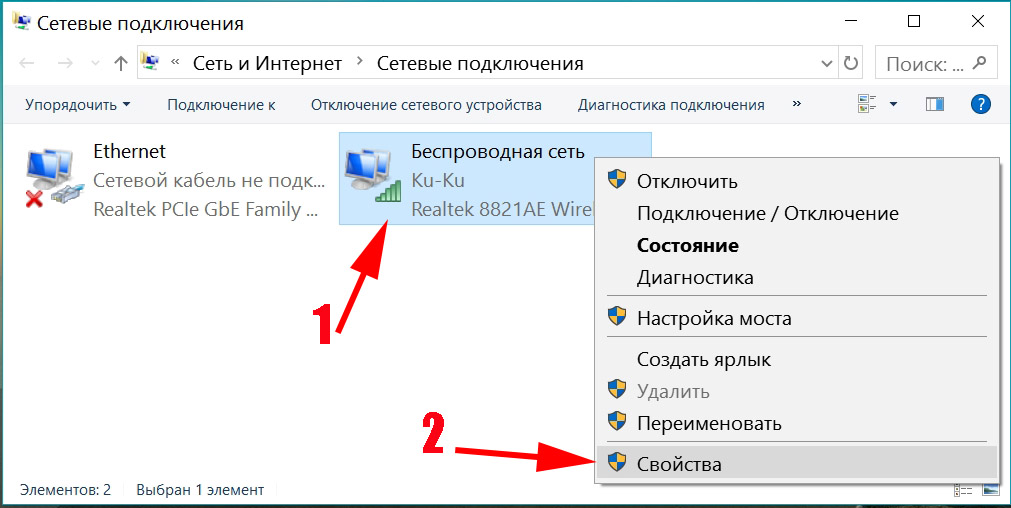
- Выделите одним нажатием «IP версии 4…», «Свойства».
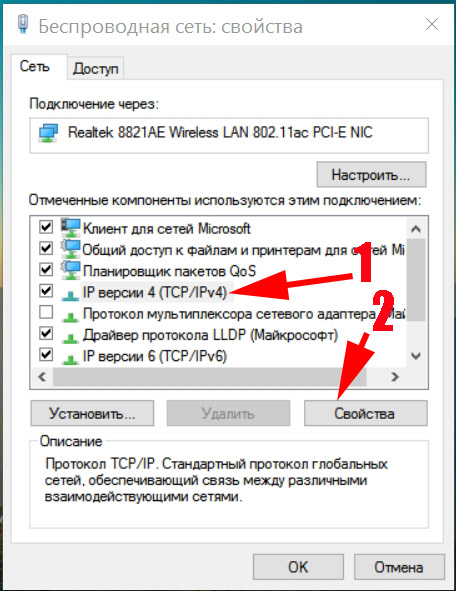
- Теперь нужно перепроверить правильность прописанных настроек. Обычно, в настройках ставят точки напротив строк «Получить IP и DNS сервер автоматически». Но некоторых случаях провайдеры, используют фиксированные настройки. Какой бы у вас не был вариант, все равно необходимо проверить правильность внесенных настроек.
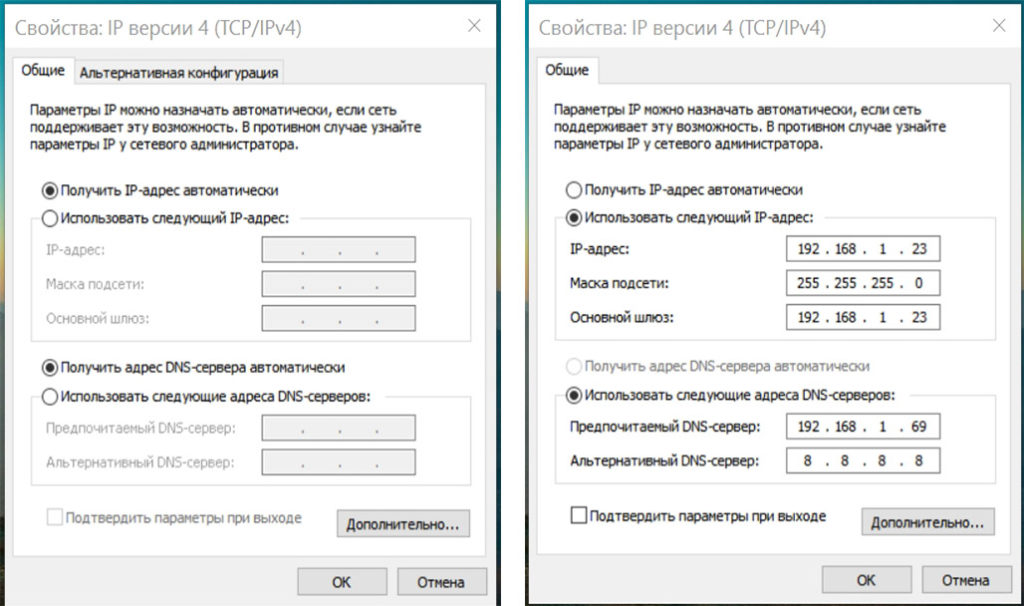
Драйвера сетевой карты
Возникает, когда после установки Windows драйвера для сетевой карты автоматически устанавливает сама ОС или Вы используете сборку драйверов (Driver Pack). Часто эта проблема появляется на ноутбуках и чтобы ее устранить, требуется установка драйверов с официального сайта производителя ноутбука или сетевой карты компьютера.
Проблемы TCP/IP в Windows 7
Еще одна причина, почему появляется «неопознанная сеть» — внутренние ошибки протокола Интернета в Windows 7, в данном случае поможет сброс TCP/IP. Для того, чтобы сбросить настройки протокола, проделайте следующее:
- Запустите командную строку от имени администратора.
- Введите команду netshintipresetresetlog.txt и нажмите Enter.
- Перезагрузите компьютер.
При выполнении этой команды переписываются два ключа реестра Windows 7, отвечающие за настройки DHCP и TCP/IP:
Как выбрать и подключить WiFi адаптер для компьютера и ноутбука
Рекомендации по устранению проблемы Неопознанная сеть на компьютерах или ноутбуках с Windows 7, 8, 8.1

Хотя бы раз в своей жизни, каждый пользователь компьютера или ноутбука сталкивался с проблемой подключения и настройки сети Интернет на своем устройстве. Один из таких случаев, когда при подключении Ethernet-кабеля (сетевого кабеля) к ПК или подключении к сети WiFi, вместо доступа компьютера к Интернет Вы получаете надпись "Неопознанная сеть", а на значке сетевого подключения, который находится в панели возле часов, появляется желтый треугольник с восклицательным знаком.

Такое может произойти как при первом подключении к сети, так и после перезагрузки ноутбука или ПК, и даже на компьютерах с только что установленной системой Windows.
Причины появления проблемы бывают разные и далее мы рассмотрим способы их решения.
Проблемы с DHCP
Чаще всего возникает, когда Вы впервые подключаете интернет-кабель или кабель локальной сети к ноутбуку или компьютеру. Чтобы это проверить, откройте командную строку и введите команду: ipconfig

В таком случае проделайте следующие шаги:
Шаг 1 Откройте Диспетчер устройств Windows . Для этого нажмите на клавиатуре комбинацию клавиш Win+R и в появившемся окне введите команду: devmgmt.msc

Шаг 2 Найдите сетевой адаптер через который пытаетесь подключиться к Интернет, кликните по нем правой кнопкой мыши и выберите Свойства

Шаг 3 В открывшемся окне перейдите на вкладку Дополнительно
Шаг 4 Выберите параметр Сетевой адрес (Network Address) / Локально администрируемый адрес и в поле Значение пропишите 12 символов (используйте цифры от 0 до 9 и буквы от A до F), потом нажмите кнопку OK

Шаг 5 Вернитесь обратно к программе Командная строка и введите следующие значения:
Шаг 6 Перезагрузите компьютер и проверьте устранена ли ошибка
Проблемы TCP/IP в Windows 7
Еще одна причина, почему появляется «неопознанная сеть» — внутренние ошибки протокола Интернета в Windows 7, в данном случае поможет сброс TCP/IP. Для того, чтобы сбросить настройки протокола, проделайте следующее:
- Запустите командную строку от имени администратора.
- Введите команду netshintipresetresetlog.txt и нажмите Enter.
- Перезагрузите компьютер.
При выполнении этой команды переписываются два ключа реестра Windows 7, отвечающие за настройки DHCP и TCP/IP:
Драйвера для сетевой карты и появление неопознанной сети

Эта проблема обычно возникает, если вы переустановили Windows 7 и он теперь пишет «неопознанная сеть», при этом в диспетчере устройств вы видите, что все драйвера установлены (Windows установила автоматически или вы воспользовались драйвер-паком). Особенно это характерно и часто возникает после переустановки Windows на ноутбуке, ввиду некоторой специфичности оборудования портативных компьютеров.
В данном случае, убрать неопознанную сеть и пользоваться Интернетом Вам поможет установка драйверов с официального сайта производителя ноутбука или сетевой карты компьютера.
В некоторых случаях в Windows 7 возникает проблема, когда компьютер не может получить сетевой адрес автоматически и пишет о разбираемой нами сегодня ошибке. При этом, бывает так, что до этого все работало хорошо.
Запустите командную строку и введите команду ipconfig
Если в результате, который выдаст команда Вы увидите в графе IP-адрес или основной шлюз адрес вида 169.254.x.x, то очень вероятно, что проблема именно в DHCP. Вот что можно попробовать сделать в данном случае:
- Зайдите в диспетчер устройств Windows 7
- Кликните правой кнопкой мыши по значку Вашего сетевого адаптера, нажмите «Свойства»
- Нажмите вкладку «Дополнительно»
- Выберите пункт «Сетевой адрес» и введите в него значение, представляющее собой 12-значное 16-разрядное число (т.е. можно использовать цифры от 0 до 9 и буквы от A до F).
- Нажмите ОК.
После этого в командной строке введите по порядку команды:
Перезагрузите компьютер и, если проблема была вызвана именно этой причиной — скорее всего, все будет работать.
А вдруг и это будет интересно:
29.03.2015 в 14:31
Здравствуйте!
После переустановки win 7 на леново g560 при подключении кабеля пишет неопознанная сеть, без доступа к сети.
С драйверами все в порядке.
Но ip 169.
Перепробовал все вышеописанные способы не помогает.
Помогите пожалуйста разобраться.
30.03.2015 в 09:52
А что за провайдер? Может вам просто следует Интернет настроить? IP и DNS никакие не прописаны в свойствах локальной сети?
30.03.2015 в 10:33
Пробовал, но проблема в том что он не подключается к локальной сети.
В сетевом окружении только мой комп, и не удается создать высокоскоростное соединение. Ошибка 651.
01.04.2015 в 11:18
10.04.2015 в 23:43
12.04.2015 в 07:57
Евгений, честно говоря, ничего, вы уже попробовали все из моих возможных советов. Только одна мысль: а на ноутбуке по кабелю работает без проблем неограниченное количество времени, любое количество включений и выключений? Если вдруг нет, то, возможно, на стороне провайдера нужно искать.
29.07.2015 в 10:04
Есть вероятность того что у провайдера (или кем-то на роутере) настроена или включена фильтрация по мак адресу. Прошу учесть и это в посте сверху.
29.07.2015 в 10:38
Да, вы правы. Спасибо.
27.10.2015 в 15:24
28.10.2015 в 09:16
Отключить IPv6 (убрать отметку) в параметрах Интернет-соединения.
24.08.2015 в 18:06
Абсолютно идентичная проблема, просто один в один. Интересно было бы узнать как решил её автор? И кстати netsh int ip reset не даёт выполнить, пишет не заданы настройки сброса, остальные команды описанные выше даёт, всё делал, не помогает. На модем через 127.0.0.1 зайти не могу, пишет страница не найдена.
16.04.2015 в 21:30
У меня подключен интернет через роутер ASUS RT-n10 к материнке ПК все работает нормально интернет работает без проблем но вот когда я беру шнур отключаю от роутера и подключаю к ПК на прямую пишет неопознанная сеть. почему так? Но раньше у меня не было роутера и подключал кабель напрямую к ПК все работало. Потом купил роутер подключил к нему а от роутера кабель к ПК и так пользовался месяца 4-5 а теперь решил напрямую подключить и оно не хочет распознавать сеть что может быть не так?
17.04.2015 в 07:25
Я думаю, что вы либо что-то поменяли в настройках локальной сети на компьютере (установили там IP адрес например, поставьте Автоматически). Либо наоборот, у вас стоит автоматически, а для вашего провайдера нужно вручную задавать. То есть каких-то настроек не хватает на компьютере, вероятнее всего, и убрали вы их, наверное, при настройке роутера.
05.06.2015 в 18:07
Как убрать неопознанную сеть без доступа к интернету на ноуте через кабель?
Кабель узял у соседа по комнате
06.06.2015 в 09:51
Посмотреть у него параметры TCP IP v4 подключения по локальной сети, сделать у себя такие же.
20.06.2015 в 15:27
Ввожу в командную строку Ipconfig /release
Ipconfig /renew пишит произошла ошибка при освобождении интерфейса Подключение по локальной сети: Параметр задан неверно. что это может быть?
21.06.2015 в 16:44
Спасибо за помощь, все получилось, интернет заработал!
27.06.2015 в 18:32
Как же теперь быть? что ещё можно сделать?
И кстати, почему у вас тут на сайте нету оповещений о новых ответах на е-майл? очень неудобно. Приходится заходить вручную и перепроверять — появились ли новые ответы/комменты.
28.06.2015 в 06:39
Касательно оповещений: не стал такого делать, потому что по опыту, люди часто жалуются: из-за того, что потом не знают, как прекратить получать их, а это может быть проблемой для особо обсуждаемых статей.
28.06.2015 в 20:03
29.06.2015 в 10:58
Спасибо за информацию. Да, адрес правильный.
29.06.2015 в 14:34
Понятно, попробую на днях. А насчёт комментов и уведомлений — почему бы вам не прикрутить к сайту систему disqus? Удобная штука, на мой взгляд. А то, что кто-то там не может от уведомлений отписаться — так не нужно из-за таких людей полностью лишать остальных уведомлений. Очень неудобно заходить по несколько раз в день, что бы проверить — появился тут ответ или нет. disqus присылает уведомления только если кто-то отвечает на мой коммент, а не на все комменты подряд.
30.06.2015 в 08:58
Алексей, спасибо за рекомендации. Тут такое дело, что не просто так я ничего не меняю в работе комментариев. Прикручивание disqus или других подобных штук (контакта того же) не сложно и действительно кому-то было бы удобнее, но к сожалению применить это я сейчас не могу.
30.06.2015 в 15:14
01.07.2015 в 09:21
Отчасти. Обычно тем, кому срочно нужно, просят ответить на e-mail и я не ленюсь — делаю. А так вы, конечно, правы. Но, как я уже писал, пока я не могу сделать идеальный сайт (а уведомления у меня не единственная проблема). И на то есть мало зависящие от меня причины.
08.07.2015 в 20:39
30.06.2015 в 14:57
Спасибо огромное! Очень помогли.
30.06.2015 в 16:31
01.07.2015 в 09:17
Что-то с самой Windows или, возможно, какие-то необходимые сетевые службы не запущены. Вроде, больше вариантов у меня и нет (кроме не тех драйверов, проблемного кабеля или разъема)
01.07.2015 в 21:31
Окно ipconfig открывается на долю секунды, ничего не успеваю увидеть, с чем может быть связано?
02.07.2015 в 07:14
05.07.2015 в 00:13
05.07.2015 в 08:26
Ваш телефон вообще не должен никак реагировать на сброс TCP IP на компьютере (если только Интернет на телефон не раздается с него). Мне кажется, проблема у вас на стороне провайдера, а потому ждать, когда исправят.
12.07.2015 в 21:13
29.07.2015 в 10:09
30.07.2015 в 22:13
что делать при включении сетевого моста появляется без доступа к интернету. Пробовал вписывать и ip и dns не помогло
31.07.2015 в 08:30
Зависит от конфигурации вашей сети в целом.
05.08.2015 в 18:23
Здравствуйте, у меня возникла проблема с неопознаннрй сетью. у меня был подключен ноутбук в пк по локальной сети и работало хорошо до того момента пока не переустановил виндовс на пк. и тут началось на ПК интернет есть а вот по локальной сети не идет на ноутбук, ноутбук видит пк в сети а инета нету. и локальная сеть пишет что неопознанная. что можете посоветовать?
06.08.2015 в 10:42
Здравствуйте. Я так понимаю, вы подключали и настраивали общий доступ к Интернету? (раньше, чтобы все это заработало) Тогда стоит повторить все те же действия.
09.08.2015 в 02:02
09.08.2015 в 08:17
Вообще, обычно дело в неправильных настройках IPv4 для данного соединения (получать IP и DNS автоматически). Но в теории может быть и еще что-то. Если с настройками все в порядке, то попробуйте удалить Wi-Fi адаптер из диспетчера устройств и заново его установить (если подключение по Wi-Fi, иначе то же самое с сетевой картой). Если не поможет, попробуйте в командной строке от имени администратора выполнить две команды :
netsh int ip reset
netsh winsock reset
И перезагрузить компьютер (Предупреждаю: в теории команды могут не решить проблему, а вызывать дополнительные. Но чаще решают).
17.08.2015 в 18:18
Добрый вечер, проблема такая. неопознанная сеть появляется даже при отключенном кабеле, при этом линк есть. Я так понимаю выход из строя сетевой карты, но хотелось бы уточнить, прежде чем лезть.
Переустановка драйверов, удаление устройства из системы и установка по новой ничего не дали.
18.08.2015 в 11:40
Здравствуйте. Это может быть также и сбой системы, а не сетевой карты. Выполните сброс TCP IP и Winsock (есть здесь в комментариях команды и ищутся легко в Интернете).
18.08.2015 в 00:36
Здравствуйте! Проблема идентична изложенной в предыдущем комментарии: не удается подключиться к Интернету только на одном устройстве (Неопознанная сеть Без доступа к Интернету) с операционной системой Windows 7. Ни один из описанных способов на сайте не помогает. Есть ли дополнительные радикальные пути решения проблемы подобного рода?
18.08.2015 в 11:29
Сброс протокола TCP/IP (при условии что у вас точно в свойствах подключения стоит получать IP и DNS автоматически). В командной строке от администратора две команды по очереди:
netsh winsock reset
netsh int ip reset
26.08.2015 в 22:06
11.09.2015 в 14:18
Ребята спасибо большое за советы. Представляете вечером сидел за компьютером смотрел фильмы, а утром нежданчик с неопознанной сетью. Помогло последнее с диспетчером устройств и новой настройкой через командную строку.
19.09.2015 в 21:25
У меня вот какая проблема что делать если на прямую включён кабель и пишет непознанная сеть?
20.09.2015 в 08:18
Первым делом проверить настройки протокола TCP IP в свойствах подключения по локальной сети (IP и DNS автоматически). Если проблемы раньше не было и вот вдруг внезапно появилась, это также может говорить о проблемах на стороне провайдера временных.
27.09.2015 в 00:17
27.09.2015 в 07:21
22.10.2015 в 15:54
23.10.2015 в 10:17
Каким образом на первом компьютере вы входите в Интернет? По порядку, с момента включения компьютера? Запускаете ли какое-то подключение? Если да, то значит вы не настраивали роутер (подключение он должен сам запускать, а на компьютере не нужно).
Если нет, то посмотрите в настройки подключения на компьютере где все работает, что там в параметрах TCP IP?
23.10.2015 в 18:48
При включении первый ПК автоматически подключается к сети и в свойствах подключения, получение ip и DNS автоматическое.
24.10.2015 в 09:11
И на втором то же самое (ip и dns), надо полагать? И с драйверами на сетевую все ок? И брандмауэры пробовали отключать с антивирусами? Тогда что-то идей и нет, только смотреть что там, разбираться.
4elovek s internetom
23.10.2015 в 18:07
Спасибо вам большое. Статья очень помогла. оказывается проблема была с DHCP
26.10.2015 в 12:46
24.12.2015 в 09:10
Очень полезная статья, помогло спасибо.
02.01.2016 в 16:32
03.01.2016 в 10:03
Роман, при условии что MAC адрес сетевой прописан у провайдера и не менялся каким-либо образом, то идей-то у меня и нет, кроме разве что окислившихся контактов на кабеле. В качестве проверки можно еще загрузиться с какого-нибудь LiveCD с Ubuntu и поглядеть, а как там себя сеть поведет.
03.01.2016 в 13:27
04.01.2016 в 10:03
А в диспетчере устройств тоже никаких сетевых контроллеров не показывает?
06.01.2016 в 23:11
недавно переустановил Windows 7 на ноутбук. драйвера с диска к ноуту. подключаюсь к интернету через WIFI. он пишет неопознанная сеть с доступом, без доступа к интернету. притом переключается сам порой по несколько раз за час
19.01.2016 в 16:41
Такая проблема: у меню компьютер (не ноут) и стоит роутер (Интернет кабель в роутер, а из него второй кабель в компьютер). С роутером интернет видит, все хорошо. Но я решил подключить сам интернет кабель(Который шел в роутер) к компьютеру. Мне показывает желтый треугольник, и пишет неопознанную сеть. Сейчас стоит Windows 10, раньше был Windows 7, но такая проблема была и там и там, как я понял это не зависит. С провайдером все нормально. Пожалуйста помогите.
20.01.2016 в 11:18
Здравствуйте. Это вероятнее всего означает, что в роутере у вас соединение Интернет настроено, а на компьютере нет. На сайте провайдера должна быть инструкция по настройке Windows без роутера.
22.01.2016 в 21:05
23.01.2016 в 08:20
А у вас в диспетчере устройств не отключена сетевая карта? Зайдите в диспетчер устройств и посмотрите содержимое раздела Сетевые адаптеры и свойства сетевой
Выключите службу Bonjour
Возникает после установки любых приложений из пакета программ Adobe.
Шаг 1 Откройте меню ПУСК и в поле Найти программы и файлы введите services.msc

Шаг 2 В открывшемся окне Службы найдите одно из следующих названий службы Bonjour:
Шаг 3 Кликните по службе правой кнопкой мыши и выберите Свойства

Шаг 4 В разделе Тип запуска из выпадающего меню выберите Отключена , а в разделе Состояние нажмите кнопку Остановить

Шаг 5 Теперь нажмите кнопку OK и перезагрузите компьютер
Надеемся, что хоть один из представленных советов поможет устранить проблему с неопознанной сетью на вашем компьютере или ноутбуке.
Расскажите знакомым и друзьями об этой статье опубликовав ее на своей странице в соцсетях
Причина четвертая: Проблема с сервером DHCP
При возникновении неполадки с DHCP ваш компьютер не сможет автоматически получить настройки. Разумеется, без настроек работать нечего не будет. Чтобы убедиться, что поломка именно в DHCP, выполните следующие действия:
Откройте командную строку, как это делать мы уже показывали в этой статье выше. Вбейте команду « ipconfig». Если напротив графы «IP адрес» будет непонятный набор цифр, типа «169.253…..», значит проблема все-таки с DHCP сервером.
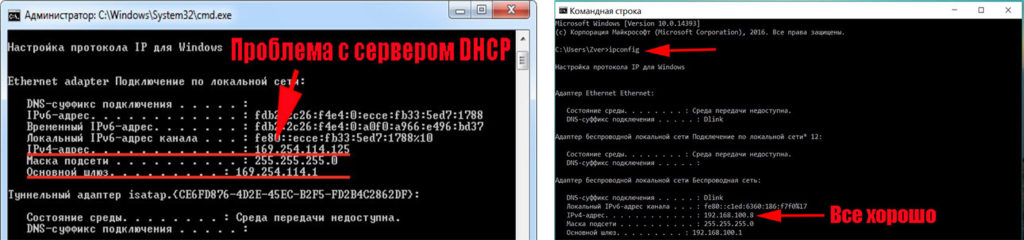
Для исправления этой проблемы, выполните следующие действия:
- Заходим в «Диспетчер устройств». Для этого нажмите на «Поиск» и введите «devmgmt.msc».
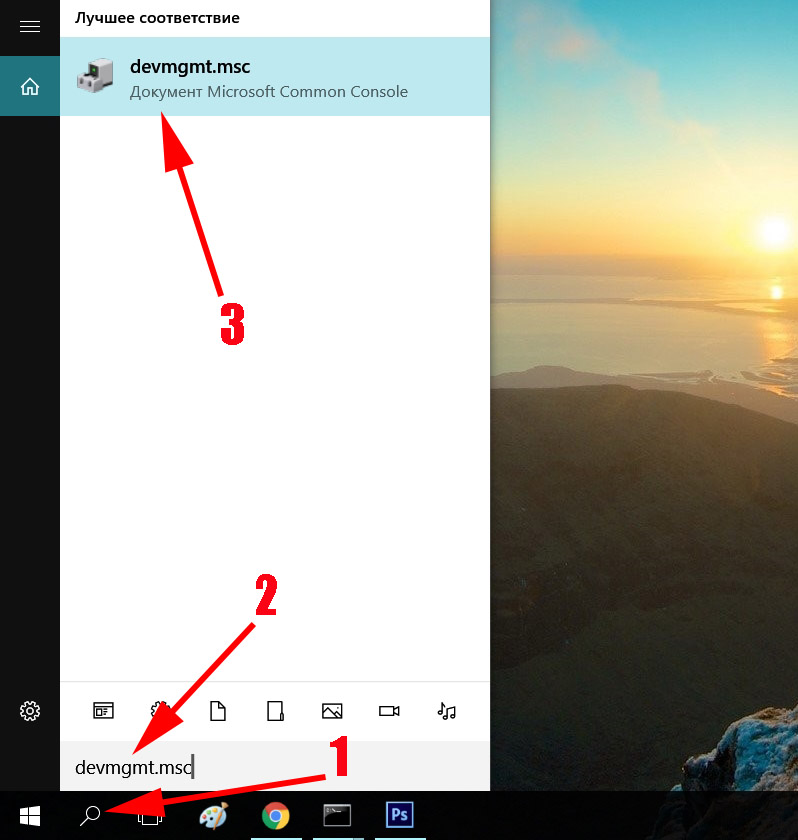
- Находим свой сетевой адаптер и жмем на нем ПКМ. Выбираем «Свойства».
- Теперь в окне сверху, клацните на раздел «Дополнительно». И выберите строку «Network Address». Напротив впишите 12 символов, произвольно от 0 – 9 цифры, а буквы латинские от A – F. Жмем «ОК».
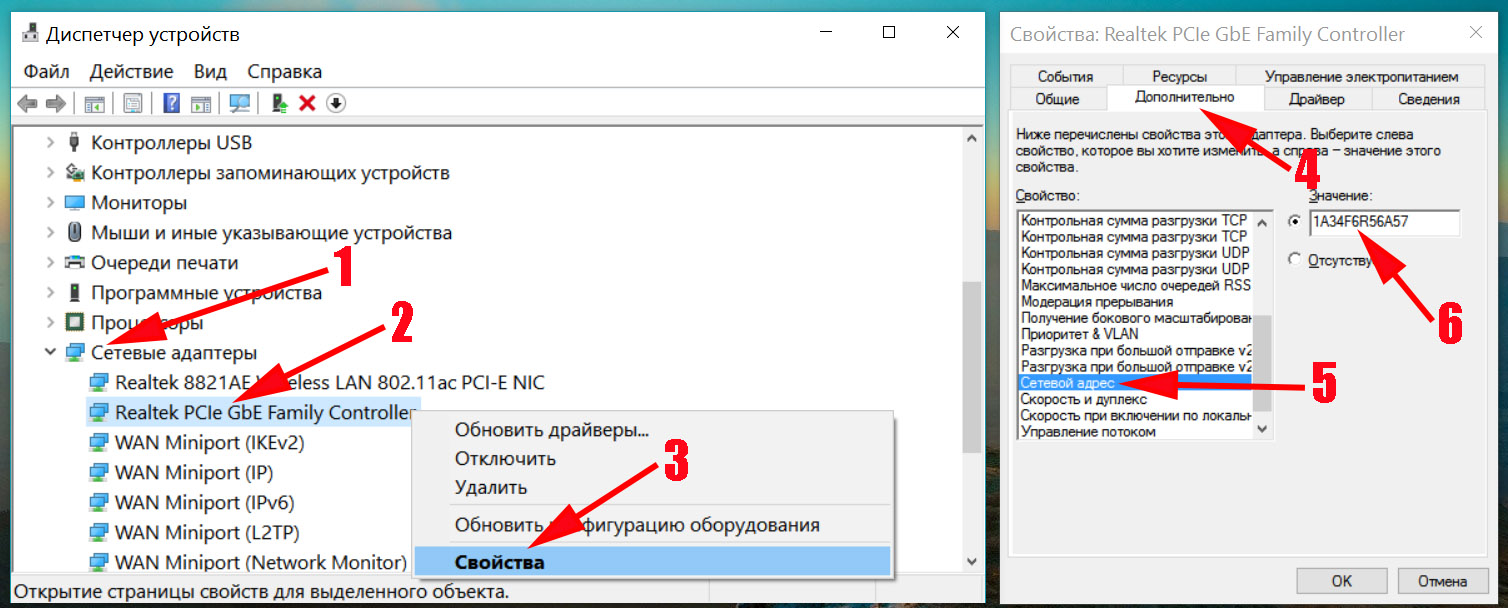
- Запускаем повторно командную строку и вбиваем туда по очереди две разные команды:
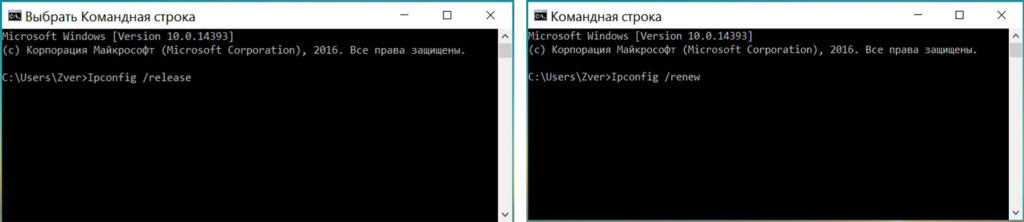
- Ipconfig /release
- Ipconfig /renew
- Делаем перезагрузку ПК. На этом все, пробуйте интернет.
Если решите подключиться по Wi Fi к роутеру и проверить работает или нет интернет. Тогда для этого сперва вам понадобиться активировать модуль вай фай на ноутбуке. Как это сделать смотрите в статье: все способы включения вай фай на ноутбуке Windows 7.
Вариант первый и самый простой — неопознанная сеть по вине провайдера
Как показывает собственный опыт работы мастером, которого вызывают люди, если им потребовался ремонт компьютеров — почти в половине случаев, компьютер пишет «неопознанная сеть» без доступа к интернету в случае проблем на стороне Интернет-провайдера или при проблемах с интернет-кабелем.

Этот вариант наиболее вероятен в ситуации, когда еще сегодня утром или вчера вечером Интернет работал и все было в порядке, Вы не переустанавливали Windows 7 и не обновляли никакие драйвера, а компьютер вдруг стал сообщать о том, что локальная сеть является неопознанной. Что делать в этом случае? — просто ждать, когда проблема будет исправлена.
Способы проверить что доступ к интернету отсутствует именно по этой причине:
- Позвонить в справочную службу провайдера.
- Попробовать подключить интернет-кабель к другому компьютеру или ноутбуку, если такой имеется, независимо от установленной операционной системы — если он тоже пишет неопознанная сеть, значит дело действительно в этом.
Читайте также:

